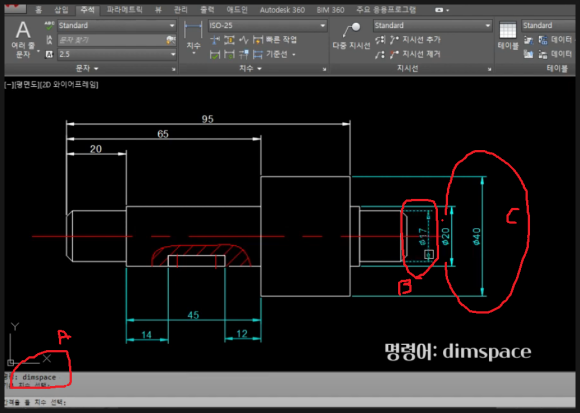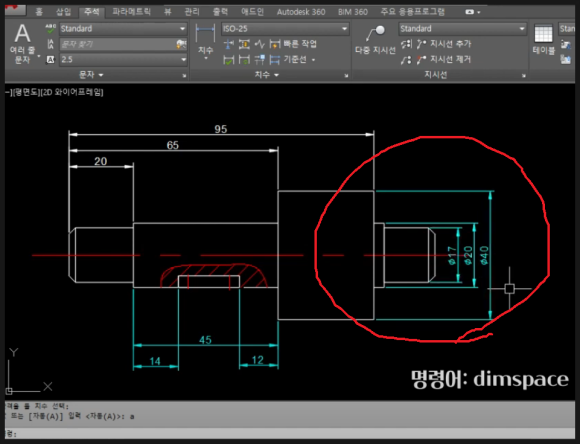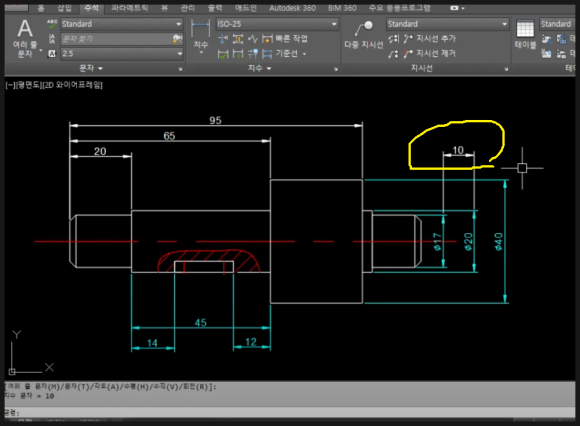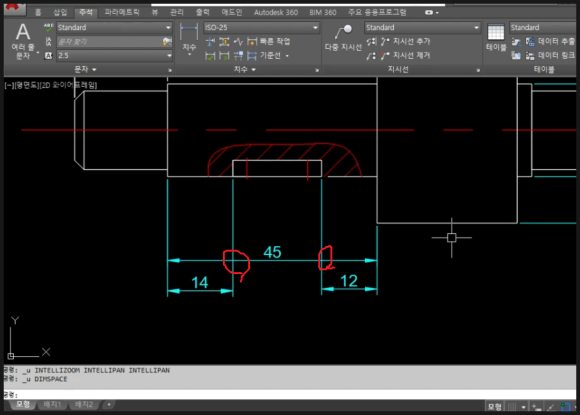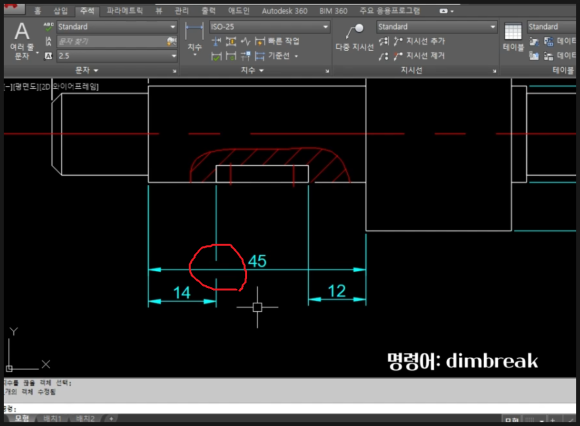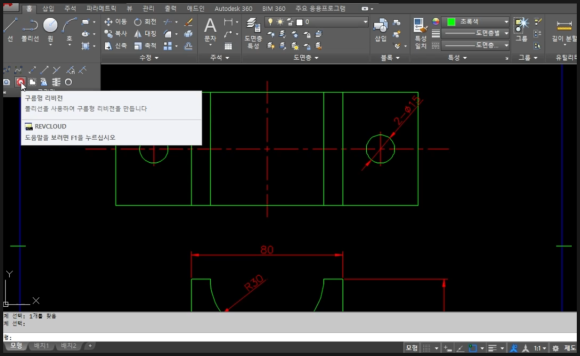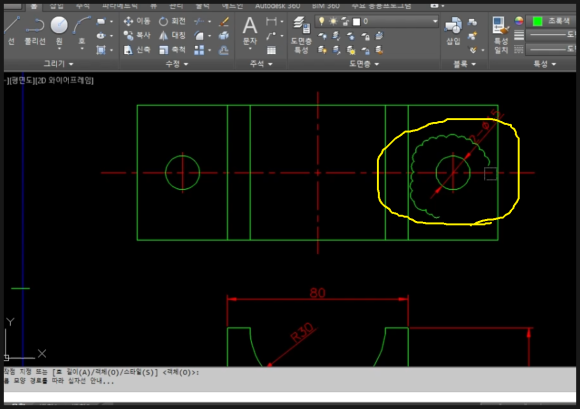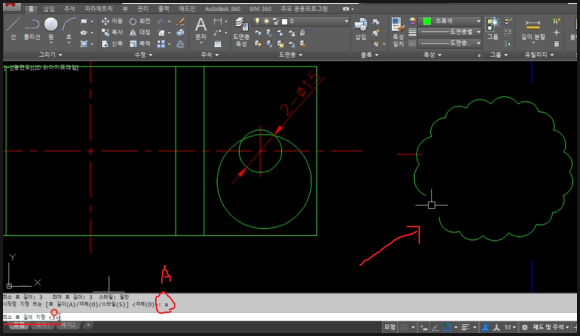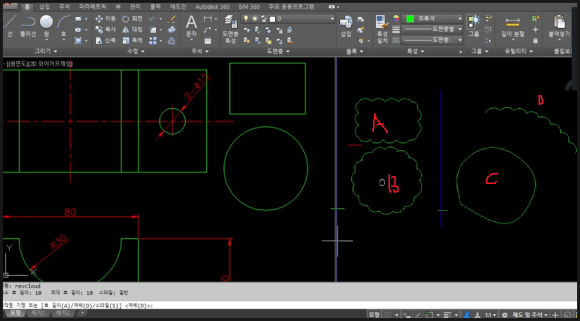|
| 구독신청~ 알림설정~ 좋아요. 감사합니다. |
오늘은 이전에 포스팅한 오토캐드 면적및
평수 구하는 방법을 좀더 쉽게 구하기 위해
단일개체로 이루어진 것을 하나의 폴리선
으로 쉽게 변환하는 방법에 대해 알아
보겠습니다.
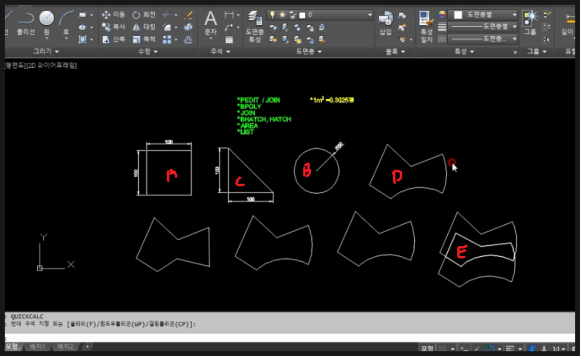
위 그림에서 보듯이 사각형(A)이나 원(B)
이런 도형들은 자체로 하나의 폴리선이므로
LIST명령이나 AREA명령으로 바로 면적을
구할수 있습니다. 또한 직선으로만 이루어진
선(C)들도 AREA명령으로 각 꼭지점을 따라
클릭하면서 시작점으로 닫고 엔터이면 바로
면적이 나옵니다.
그런데 선들이 직선과 곡선 (D)또는
교차되는 부분(E)이나 다양한
형태의 복잡한 선들이 있는경우도 쉽게
구하는 방법에 대해 알아 보겠습니다.
일단 직선과 곡선 또는 교차되는 부분들이
하나의 폴리선이 되어야 합니다.
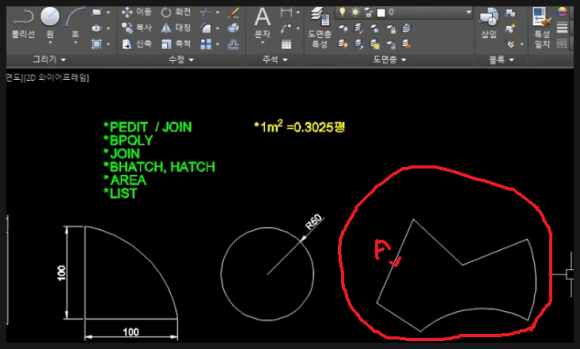
먼저 PEDIT명령으로 바꾸는 방법입니다.
명령어 입력창에 PEDIT입력후 엔터치고
선(A)하나를 선택합니다. 그리고 JOIN(J)
를 입력하고 나머지 선들을 모두 선택하고
엔터치면 하나의 폴리선이 됩니다.
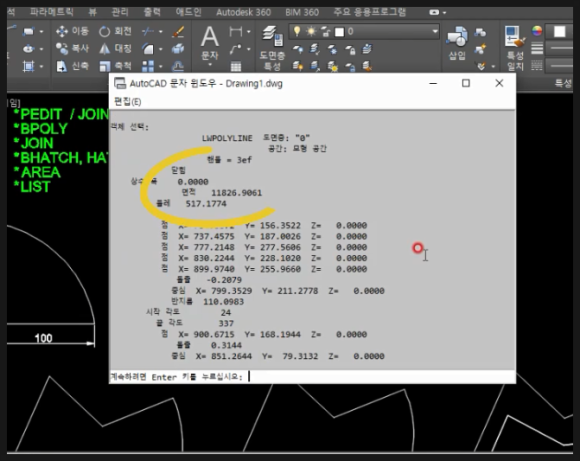
그러면 LIST명령 입력 후 생성한 폴리선을
선택하면 위 그림과 같이 텍스트창이
뜨면서 바로 면적을 확인할수 있습니다.
또는 AREA명령 입력 후 오브젝트(O)
입력후 폴리선을 선택해도 면적과 둘레
길이를 알수 있습니다.
두번째 방법은 BPOLY명령으로 만드는
방법입니다.
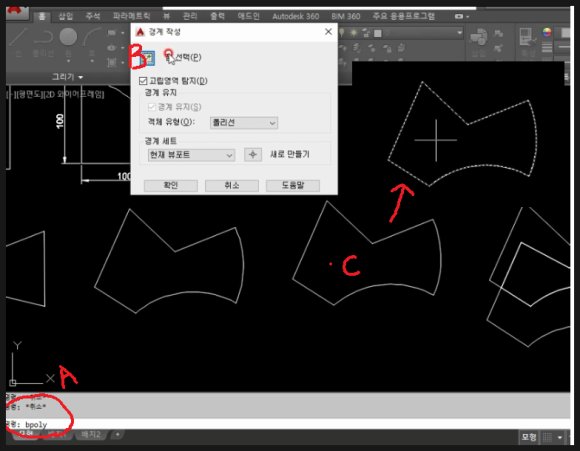
명령어 입력창에 BPOLY입력 후 엔터치면
대화창이 뜨는데 점선택 (B)부분을 클릭후
(C)부분 닫힌 도형의 내부를 클릭하면
위 그림과 같이 하나의 폴리선이 생성
됩니다. 그러면
LIST명령 입력 후 생성한 폴리선을
선택하면 텍스트창이 뜨면서 바로
면적을 확인할수 있습니다.
또는 AREA명령 입력 후 오브젝트(O)
입력후 폴리선을 선택해도 면적과 둘레
길이를 알수 있습니다.
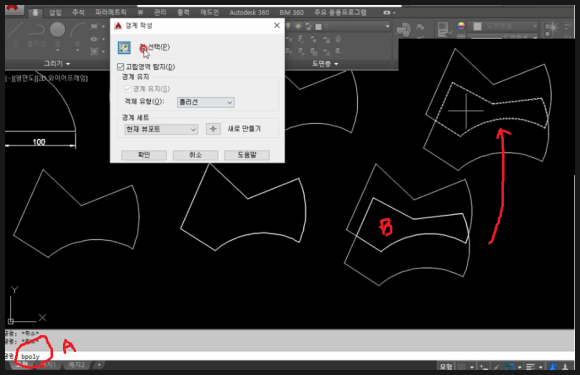
위 그림의 우측부분과 같이 교차되는 부분도
명령어 입력창에 BPOLY입력 후 엔터치면
대화창이 뜨는데 점선택 부분을 클릭후
(B)부분 교차되는 닫힌 도형의 내부를
클릭하면 위 그림과 같이 하나의 폴리선이
생성됩니다. 그러면
LIST명령 입력 후 생성한 폴리선을
선택하면 텍스트창이 뜨면서 바로
면적을 확인할수 있습니다.
또는 AREA명령 입력 후 오브젝트(O)
입력후 폴리선을 선택해도 면적과 둘레
길이를 알수 있습니다.
세번째는 JOIN명령을 이용하는 방법
입니다.
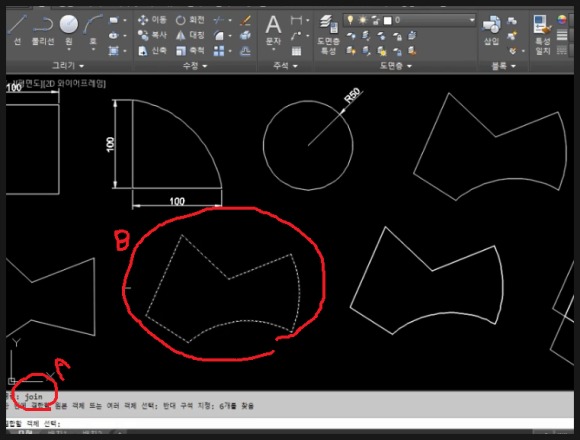
명령어 입력창에 JOIN입력 후 엔터치고
(B)부분 모든 선을 선택하면 위 그림과
같이 하나의 폴리선이 생성 됩니다.
그러면 LIST명령 입력 후 생성한 폴리선을
선택하면 텍스트창이 뜨면서 바로
면적을 확인할수 있습니다.
또는 AREA명령 입력 후 오브젝트(O)
입력후 폴리선을 선택해도 면적과 둘레
길이를 알수 있습니다.
네번째는 BHATCH또는 HATCH명령을
이용해서 적용된 HATCH의 개체 정보를
이용하는 방법입니다.
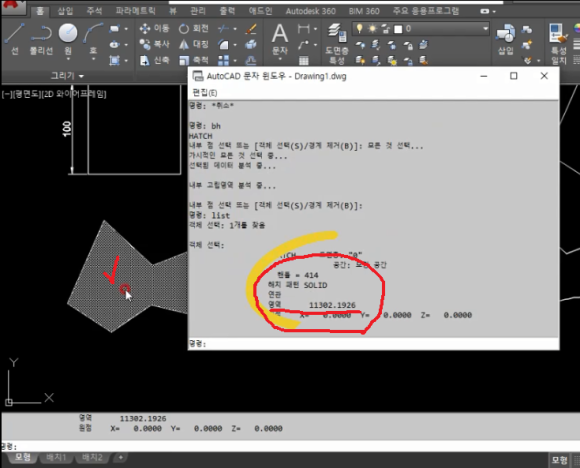
명령어 입력창에 HATCH또는 BHATCH
입력 후 엔터치고 닫힌도형의 내부를
클릭하면 위 그림과 같이 해칭이 되는데
LIST나 AREA명령을 이용해 이 해칭된
개체를 클릭해서 면적을 구하시면 됩니다.
예를 들어 면적이 4646292.4008 이렇게
나왔다면 일단 캐드에서는 단위가mm
이므로 m로 환산하면 4.6제곱미터가
되겠죠? 그러면

이므로 4.6*0.3025하면 1.3915가
나오네요. 그럼 대략1.4평 정도되네요.
아래 동영상을 참고하시면 더 쉽게 이해
되시리라 생각됩니다.